Kutipan presentasi atau referensi dalam isi teks pada slide dijelaskan dalam catatan kaki di bagian bawah slide atau di catatan akhir setelah presentasi. Saat menambahkan catatan kaki ke slide, Anda harus menambahkan nomor referensi secara manual ke slide dan catatan kaki.
Menambahkan teks catatan kaki
Berikut ini contoh catatan kaki di PowerPoint. Ikuti langkah-langkah di bawah ini untuk menambahkan catatan kaki Anda sendiri. Setelah menambahkan catatan kaki, Anda bisa membuat indikator catatan kaki menjadi superskrip.
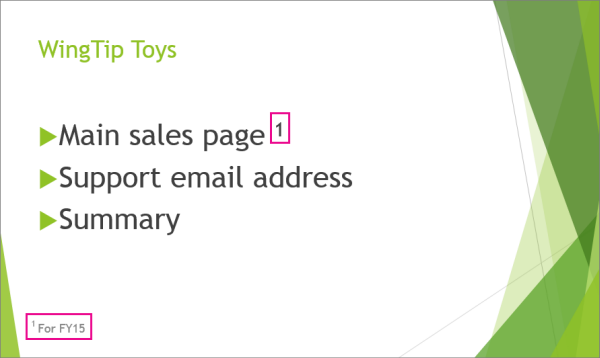
-
Letakkan kursor di tempat Anda ingin menambahkan catatan kaki, dan ketik angka atau simbol, seperti "1".
-
Pilih Sisipkan > Header & Footer.
-
Pada tab Slide , pilih Footer, dan dalam kotak Footer , ketikkan angka atau simbol yang Anda tambahkan di langkah 1, lalu ketikkan teks yang anda inginkan muncul di catatan kaki di bagian bawah slide Anda.
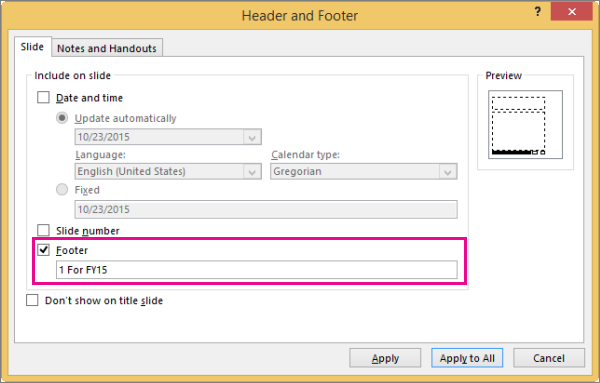
Catatan: Kotak Pratinjau menyoroti area di slide tempat catatan kaki Anda akan muncul.
-
Pilih Terapkan.
Membuat indikator catatan kaki menjadi superskrip
Pintasan keyboard untuk superskrip adalah Ctrl+Shift+=. Anda dapat memilih setiap simbol yang ditambahkan ke slide, lalu menerapkan pintasan tersebut. Atau Anda bisa mengikuti prosedur ini:
-
Pilih angka atau simbol yang Anda tambahkan ke teks catatan kaki di bagian bawah slide.
-
Klik Beranda, dan dalam grup Font , pilih peluncur kotak dialog

-
Pada tab Font , di bawah Efek, pilih Superskrip. Superskrip membuat angka atau simbol lebih kecil dan sedikit di atas baris normal teks.

Tips: Anda dapat menaikkan angka atau simbol lebih tinggi dengan memasukkan persentase yang lebih tinggi dalam kotak Offset . Misalnya, berikut ini memperlihatkan catatan kaki dengan format superskrip yang diterapkan dan offset 70%.
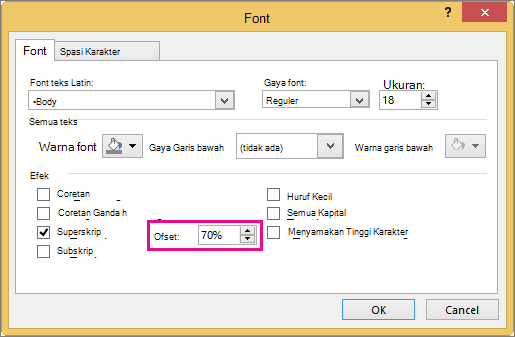
-
Sekarang, pilih angka atau simbol yang Anda tambahkan ke isi slide, lalu ikuti langkah 2 dan 3 untuk menerapkan pemformatan superskrip.

Menghapus catatan kaki
-
Masuk ke slide dengan catatan kaki yang ingin Anda hapus. (Jika Anda menerapkan catatan kaki ke semua slide, masuk ke slide apa pun.)
-
Klik Sisipkan > Header & Footer.
-
Kosongkan kotak centang Footer .
Topik terkait
Menambahkan teks catatan kaki
Berikut ini contoh catatan kaki di PowerPoint. Ikuti langkah-langkah di bawah ini untuk menambahkan catatan kaki Anda sendiri. Setelah menambahkan catatan kaki, Anda bisa membuat indikator catatan kaki menjadi superskrip.
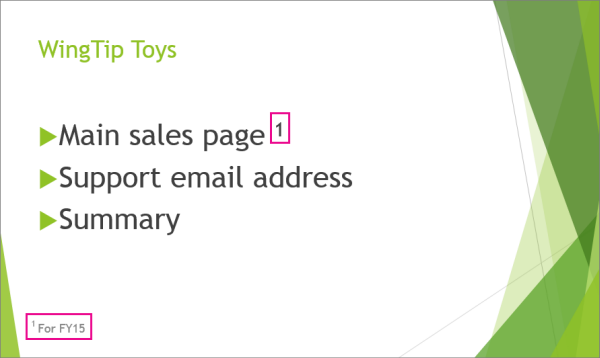
-
Klik tempat di isi slide tempat Anda ingin menambahkan catatan kaki, dan ketik angka atau simbol, seperti "1".
-
Pada tab Sisipkan, klik Header & Footer.
-
Pada tab Slide , pilih Footer, ketikkan angka atau simbol yang Anda tambahkan di langkah 1, lalu ketikkan teks yang ingin Anda munculkan di catatan kaki di bagian bawah slide Anda.
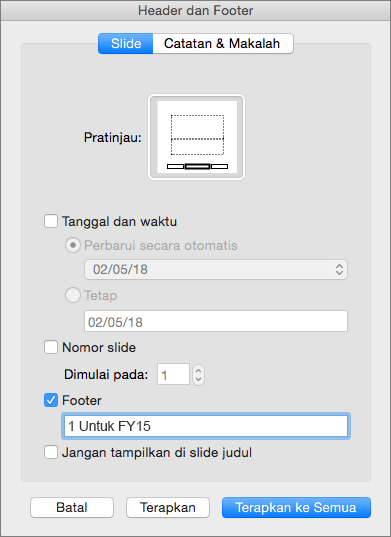
Catatan: Area Pratinjau di atas menyoroti area di slide tempat catatan kaki Anda akan muncul.
-
Klik Terapkan.
Membuat indikator catatan kaki menjadi superskrip
-
Pilih angka atau simbol yang Anda tambahkan ke teks catatan kaki di bagian bawah slide.
-
Pada tab Beranda , pilih Superskrip

-
Sekarang, pilih angka atau simbol yang Anda tambahkan ke isi slide, dan ulangi langkah 2 untuk menerapkan pemformatan superskrip.

Menghapus catatan kaki
-
Masuk ke slide dengan catatan kaki yang ingin Anda hapus. (Jika Anda menerapkan catatan kaki ke semua slide, masuk ke slide apa pun.)
-
Pada tab Sisipkan, klik Header & Footer.
-
Kosongkan kotak centang Footer .
-
Letakkan kursor di tempat Anda ingin menambahkan catatan kaki, lalu ketikkan karakter catatan kaki.
-
Pilih karakter. Pada tab Beranda , pilih (Opsi Font Lainnya) > Superskrip.
Atau pilih karakter dan masuk ke Beranda > Font >

-
Pilih SisipkanFooter > > Footer.
-
Pilih kotak centang Footer , lalu ketikkan teks catatan kaki.
-
Menutup panel Footer; saat Anda melakukannya, catatan kaki akan ditambahkan ke slide saat ini.










